Nastavení ověřování a oprávnění Spravované grafany Azure (Preview)
Ke zpracování dat potřebuje Azure Managed Grafana oprávnění pro přístup ke zdrojům dat. V této příručce se dozvíte, jak nastavit ověřování v instanci Azure Managed Grafana, aby Grafana získal přístup ke zdrojům dat pomocí spravované identity nebo instančního objektu. Tato příručka také představuje akci přidání přiřazení role Čtenář monitorování v cílovém předplatném, které poskytuje přístup jen pro čtení k monitorování dat napříč všemi prostředky v rámci předplatného.
Požadavky
- Účet Azure s aktivním předplatným. Vytvoření účtu zdarma
- Pracovní prostor Grafana spravovaný v Azure Vytvořte instanci Azure Managed Grafana.
- Oprávnění vlastníka nebo správce uživatelských přístupů k prostředku Azure Managed Grafana
Použití spravované identity přiřazené systémem
Spravovaná identita přiřazená systémem je výchozí metoda ověřování poskytovaná ve službě Azure Managed Grafana. Spravovaná identita se ověřuje pomocí MICROSOFT Entra ID, takže v kódu nemusíte ukládat žádné přihlašovací údaje. I když se můžete odhlásit, je ve výchozím nastavení povolená při vytváření nového pracovního prostoru, pokud máte pro předplatné roli Vlastník nebo Správce uživatelských přístupů. Pokud je spravovaná identita přiřazená systémem ve vašem pracovním prostoru zakázaná a máte potřebná oprávnění, můžete ji později povolit.
Povolení spravované identity přiřazené systémem:
Přejděte na Identitu nastavení>(Preview).
Na kartě Přiřazený systém (Preview) nastavte stav pro systém přiřazený k zapnuto.
Poznámka:
Přiřazení více spravovaných identit k jednomu prostředku Azure Managed Grafana není možné. Pokud už je spravovaná identita přiřazená uživatelem přiřazená k prostředku Azure Managed Grafana, musíte nejprve odebrat přiřazení z karty Přiřazené uživatelem (Preview), abyste mohli povolit spravovanou identitu přiřazenou systémem.
Poznámka:
Zakázání spravované identity přiřazené systémem je nevratné. Pokaždé, když povolíte spravovanou identitu přiřazenou systémem, Azure vytvoří novou identitu.
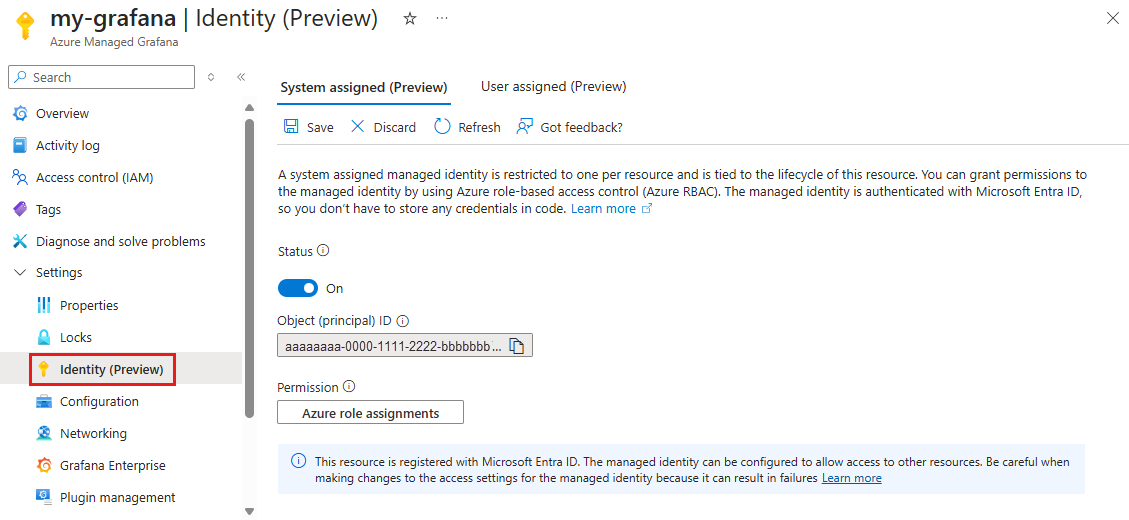
V části oprávnění vyberte přiřazení rolí Azure a přiřaďte k této spravované identitě v cílovém předplatném roli Čtenář monitorování.
Až budete hotovi, vyberte Uložit.
Použití spravované identity přiřazené uživatelem
Spravované identity přiřazené uživatelem umožňují prostředkům Azure ověřovat se v cloudových službách bez uložení přihlašovacích údajů v kódu. Tento typ spravované identity se vytvoří jako samostatný prostředek Azure a má vlastní životní cyklus. Spravovanou identitu přiřazenou uživatelem je možné sdílet napříč několika prostředky.
Pokud chcete přiřadit spravovanou identitu přiřazenou uživatelem k pracovnímu prostoru, musíte mít oprávnění vlastníka nebo správce uživatelských přístupů k prostředku.
Přiřazení spravované identity přiřazené uživatelem:
Přejděte na Identitu nastavení>(Preview).
Na kartě Přiřazený uživatel (Preview) vyberte Přidat.
Poznámka:
Přiřazení více spravovaných identit k jednomu prostředku Azure Managed Grafana není možné. Pro každý prostředek můžete použít jenom jednu spravovanou identitu. Pokud je identita přiřazená systémem povolená, musíte ji nejprve zakázat na kartě Přiřazená systémem (Preview), abyste mohli povolit identitu přiřazenou uživatelem.
Na bočním panelu vyberte předplatné a identitu a pak vyberte Přidat.
Jakmile se identita úspěšně přidá, otevřete ji tak, že vyberete její název a přejdete do přiřazení rolí Azure a přiřadíte ji roli Čtenář monitorování v cílovém předplatném.
Až budete hotovi, vyberte Uložit.

Poznámka:
Spravovanou identitu přiřazenou uživatelem můžete přiřadit pouze na instanci Azure Managed Grafana.
Použití instančního objektu
Azure Managed Grafana má také přístup ke zdrojům dat pomocí instančních objektů pro ověřování pomocí ID klienta a tajných kódů.
Přiřaďte tomuto instančnímu objektu roli Čtenář monitorování cílového předplatného tak, že otevřete své předplatné na webu Azure Portal a přejdete do řízení přístupu (IAM)>Přidat>přiřazení role.